电脑磁盘驱动器怎么修复 Win10系统磁盘驱动器修复教程
时间:2024-04-01 来源:互联网 浏览量:
在使用电脑的过程中,磁盘驱动器出现问题是一种比较常见的情况,特别是在使用Win10系统时,磁盘驱动器的修复显得尤为重要。但是要如何修复磁盘驱动器呢?今天就让我们来学习一下Win10系统磁盘驱动器的修复教程。通过一些简单的步骤,我们可以轻松解决磁盘驱动器的问题,让电脑运行更加稳定和顺畅。
具体方法:
1右键点击“开始”按钮,点击“运行”。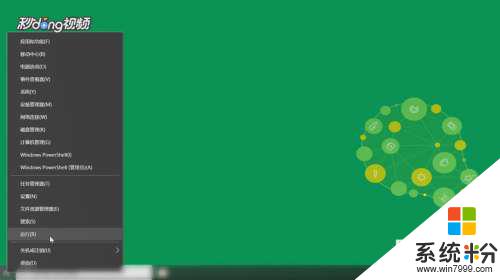 2在运行输入框输入“control”,点击“确定”。
2在运行输入框输入“control”,点击“确定”。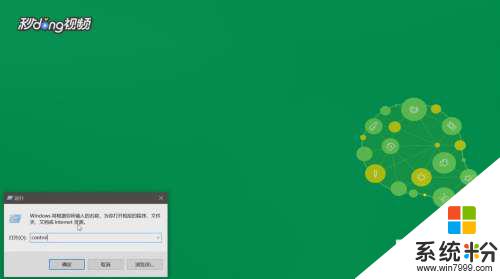 3点击“安全和维护”图标。
3点击“安全和维护”图标。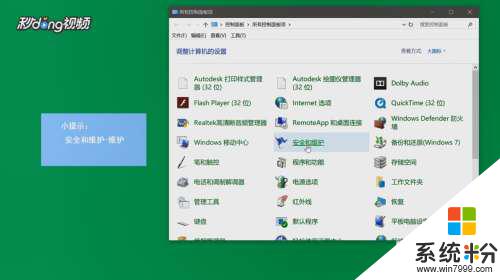 4点击“维护”右侧的下拉按钮,找到“驱动器状态”选项。如有异常,系统会给出修复链接,点击即可。
4点击“维护”右侧的下拉按钮,找到“驱动器状态”选项。如有异常,系统会给出修复链接,点击即可。
以上就是电脑磁盘驱动器如何修复的全部内容,如果你遇到了相同的情况,可以参考我的方法来处理,希望对大家有所帮助。
我要分享:
相关教程
- ·Win10 tgp驱动器中没有磁盘该怎么办?tgp_daemon.exe 没有磁盘处理方法!
- ·电脑win10系统磁盘分区ioc图标修改的详细教程 电脑win10系统磁盘分区ioc图标修改的图文教程
- ·Win10如何修改盘符(含磁盘分区及光驱盘符)? Win10修改盘符(含磁盘分区及光驱盘符)的方法
- ·电脑WIN10显卡驱动不兼容导致开机黑屏时间长如何修复 电脑WIN10显卡驱动不兼容导致开机黑屏时间长怎么修复
- ·windows移动硬盘修复 如何在Win10系统下修复移动硬盘问题
- ·Win10系统Chkdsk磁盘修复工具新增命令!
- ·桌面文件放在d盘 Win10系统电脑怎么将所有桌面文件都保存到D盘
- ·管理员账户怎么登陆 Win10系统如何登录管理员账户
- ·电脑盖上后黑屏不能唤醒怎么办 win10黑屏睡眠后无法唤醒怎么办
- ·电脑上如何查看显卡配置 win10怎么查看电脑显卡配置
win10系统教程推荐
- 1 电脑快捷搜索键是哪个 win10搜索功能的快捷键是什么
- 2 win10系统老是卡死 win10电脑突然卡死怎么办
- 3 w10怎么进入bios界面快捷键 开机按什么键可以进入win10的bios
- 4电脑桌面图标变大怎么恢复正常 WIN10桌面图标突然变大了怎么办
- 5电脑简繁体转换快捷键 Win10自带输入法简繁体切换快捷键修改方法
- 6电脑怎么修复dns Win10 DNS设置异常怎么修复
- 7windows10激活wifi Win10如何连接wifi上网
- 8windows10儿童模式 Win10电脑的儿童模式设置步骤
- 9电脑定时开关机在哪里取消 win10怎么取消定时关机
- 10可以放在电脑桌面的备忘录 win10如何在桌面上放置备忘录
win10系统热门教程
- 1 Win10经常无法打开IE浏览器怎么办?
- 2 win10关闭应用商店的方法 如何把win10关闭应用商店提示给关闭
- 3 win10系统阻止应用怎么处理 Win10系统防火墙如何解除程序阻止
- 4win10设备管理器没有端口该如何解决 win10设备管理器没有端口该解决的方法
- 5Win10系统无法启动"error loading operating system”如何解决?
- 6win10系统怎么激活,激活win10系统的方法
- 7Win10怎么安装显卡驱动?Win10显卡驱动安装与升级方法
- 8Win10设置项命令大全(在运行中一键打开“设置页”)
- 9win10兼容性故障导致程序不能运行怎么办
- 10Win10系统不能玩战地3战地4怎么办?让游戏顺利运行的方法
最新win10教程
- 1 桌面文件放在d盘 Win10系统电脑怎么将所有桌面文件都保存到D盘
- 2 管理员账户怎么登陆 Win10系统如何登录管理员账户
- 3 电脑盖上后黑屏不能唤醒怎么办 win10黑屏睡眠后无法唤醒怎么办
- 4电脑上如何查看显卡配置 win10怎么查看电脑显卡配置
- 5电脑的网络在哪里打开 Win10网络发现设置在哪里
- 6怎么卸载电脑上的五笔输入法 Win10怎么关闭五笔输入法
- 7苹果笔记本做了win10系统,怎样恢复原系统 苹果电脑装了windows系统怎么办
- 8电脑快捷搜索键是哪个 win10搜索功能的快捷键是什么
- 9win10 锁屏 壁纸 win10锁屏壁纸设置技巧
- 10win10系统老是卡死 win10电脑突然卡死怎么办
